Depolama Alanınız Bitiyor mu? Yer Açmak için Apple Mesajlarını Temizleyin
Yayınlanan: 2022-01-29Ailem ve ben, Apple Mesajlar'da bir grup metninde fotoğraf ve video paylaşmayı seviyoruz. TSCOVID-19 vurduğundan beri, çoğunlukla köpekler, bebekler, yiyecek, kar, yürüyüş ve bir çevrimiçi market siparişinde yanlışlıkla satın aldığım 20'den fazla muzun birden fazla fotoğrafı oldu. Çoğu, sonsuza kadar saklamak istediğim fotoğraf ve videolar değil. Ve kendi kopyalarımı kaydetsem bile, mutlaka bir metin dizisine gömülmelerini istemiyorum. Beni orada ne işe yararlar?
Muhtemelen ilk önce yapmak isteyeceğiniz bir iPhone veya iPad'deki fotoğrafları yedeklemeye ve düzenlemeye ek olarak, bunları Apple Mesajlar uygulamanızdan da silebilirsiniz. Bunu yapmak, yalnızca mobil cihazlarınızda değil, Mesajlar'ı kullandığınız tüm bilgisayarlarda da yer açmanıza yardımcı olacaktır. Aşağıda bunun nasıl yapılacağına ilişkin talimatlar verilmiştir, ancak önce Apple cihazlarınızdan resim ve videoları kaldırırken karşılaşabileceğiniz üç garip şey hakkında bilgi sahibi olmanız gerekir.
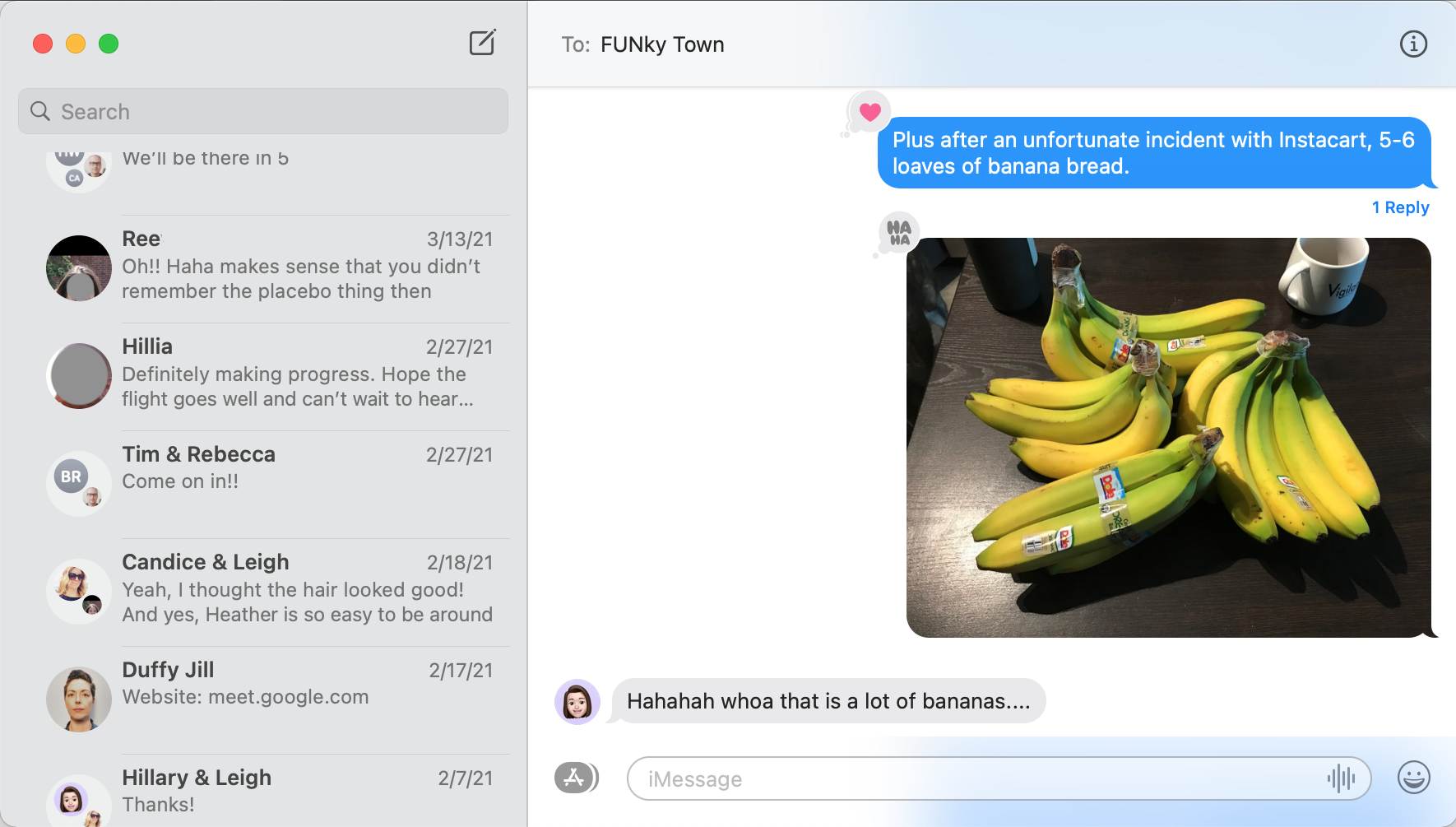
Bu 3 Tuhaflığa Dikkat Edin
Mesajlardan video ve resim silme deneyimimde üç tuhaflık fark ettim.
İlk olarak, Mesajları macOS ve mobil cihazlar arasında senkronize etsem de, görüntüleri ve videoları bir yerden silmek onları diğerinden silmiyor. Başka bir deyişle, metin yoluyla gönderilen videoları telefonumdan silebilirim, ancak yine de bilgisayarımda Mesajlar'ı açtığımda görünüyorlar. Düzenliyorsanız, bunu Mesajlar'ı kullandığınız tüm yerlerde yaptığınızdan emin olun.
Bu ikinci tuhaflık özellikle iPhone'da oluyor. Mesajlar uygulamasından silmek için birden fazla video veya resim seçtiğimde, X Mesajını Silmek istediğimi onaylayan bir düğme beliriyor ve X numarası genellikle yanlış. Örneğin, bir videoyu sildim (ve üzerinde kalp veya beğeni gibi herhangi bir tepki olmadı) ve onay mesajında 3 Mesajı Sil yazıyordu. Bunun neden olduğunu bilmiyorum, ancak hiçbir zaman istenmeyen bir silme işlemine neden olmadı.
Üçüncüsü, mobil cihazlarda, aynı anda birden fazla resim ve video seçmek için mesaj dizisini kaydırmaya çalışırsam, uygulama genellikle bunu kaldıramaz. Kaydırma gerginleşiyor ve uygulama atlıyor ve seçtiğimi görmeyi imkansız hale getiriyor. Birbirine çok yakın birden fazla resim ve video seçtiğimde bu sorun oluşmuyor, ancak mesaj geçmişinde gezinirken oluyor. Bir seferde birkaç medyayı silip daha fazlasını bulmak için ileri geri kaydırmanız en iyisidir.
Mac'teki Mesajlardan Videolar ve Görüntüler Nasıl Silinir
Mac'te Mesajlar uygulamanızdan videoları ve görüntüleri silmenin iki yolu vardır. Tek yol, bunları tek tek anında silmenize olanak tanır ve medyayı hemen temizlemek için en iyisidir. Diğer yol, içeriği toplu olarak silmenizi sağlar; bu yöntem, öğeleri boyuta veya tarihe göre sıralamanıza da olanak tanır. Bu ikinci seçenek, hızlı bir şekilde yer açmak ve bir grup fotoğraf, video, bitmoji veya diğer görsel içeriğin tümünü aynı anda kaldırmak istediğinizde en iyisidir.
Ayrıca tüm konuşmaları silebilirsiniz, yani mesaj dizisindeki tüm medyaya ek olarak tüm metin geçmişinden kurtulabilirsiniz. Çok daha ekstrem bir seçenek. Bunu yapmak için, konuşmaya sağ tıklayın ve Konuşmayı Sil'i seçin.
Editörlerimiz Tarafından Önerilen
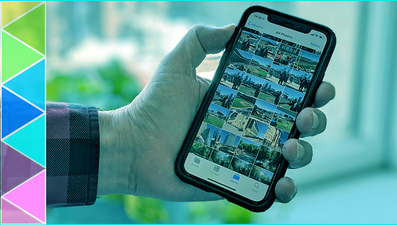
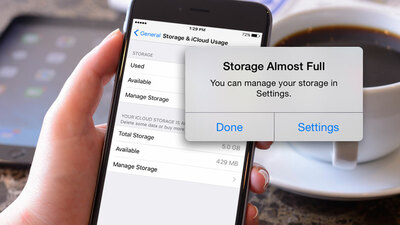

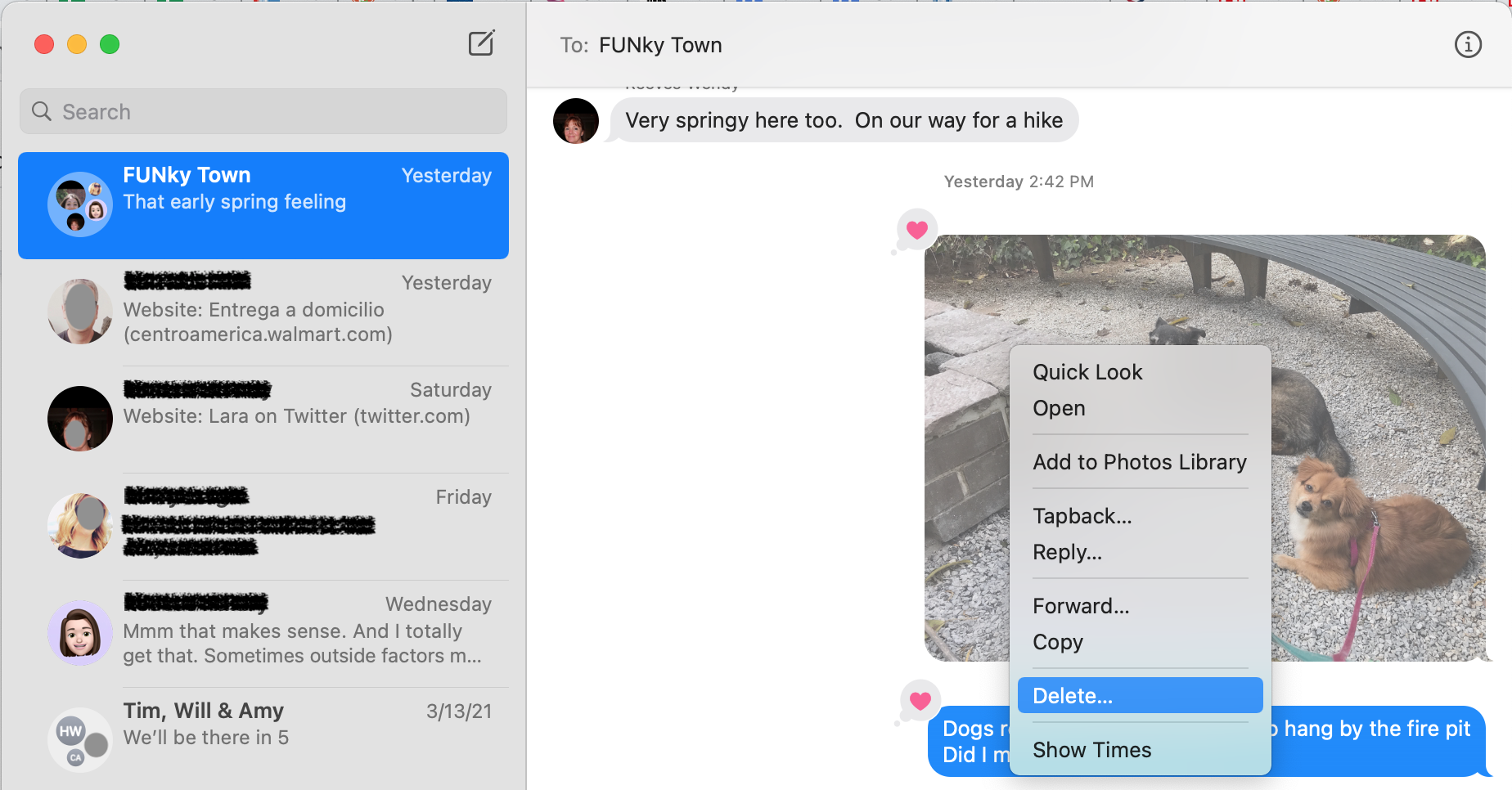
Yöntem 1: Yerinde Apple Mesajından Videoları ve Görüntüleri Silme
Mac'inizde Mesajlar'ı açın.
Silmek istediğiniz içeriği aldığınız veya gönderdiğiniz konuşmaya gidin.
Resmi veya videoyu bulun.

Üzerine sağ tıklayın (iki parmakla tıklayın) ve Sil'i seçin.
Her video ve görüntü için tekrarlayın.
Yöntem 2: Videoları ve Görüntüleri Apple Mesajından Toplu Olarak Silin
Ekranınızın en sol üst köşesindeki Elma simgesine tıklayın.
Bu Mac Hakkında'yı seçin.
Depolama'yı seçin ve bilgisayarınızın depolama kullanımını hesaplamasını bekleyin. Bu bir dakika sürebilir. Tamamlandığında, gri depolama çubuğu çok renkli hale gelir ve depolama kullanımınızın sayısal bir özetini görürsünüz. Aşağıdaki resme bakın.
Yönet'i tıklayın.
Sol rayda Mesajlar'a gidin.
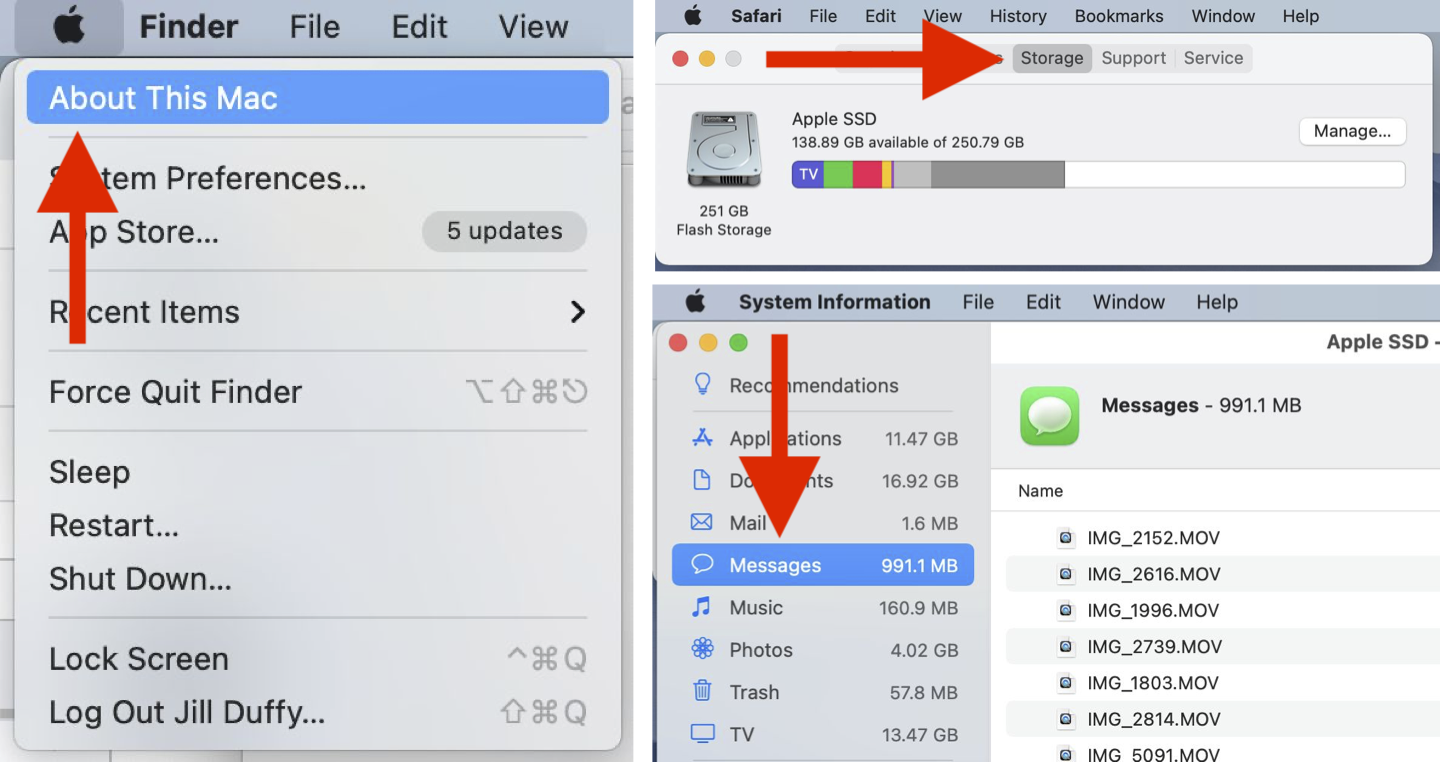
Artık Mesajlar'da gönderdiğiniz veya aldığınız videoları, fotoğrafları, çıkartmaları ve diğer resim içeriklerini gösteren Finder tarzı bir pencereniz var.
İçeriği boyuta göre filtrelemenizi öneririm. En büyükten en küçüğe görüntülenene kadar Boyut sütununa tıklayın.
Artık içeriği inceleyebilirsiniz. Açmak ve daha büyük bir görünümde görmek için herhangi bir dosyayı tıklayın.
Diğer dosyaları seçeceğiniz gibi, burada da ilkini seçerek, shift tuşunu basılı tutarak ve sonuncuyu seçerek silmek istediğiniz öğeleri toplu olarak seçebilirsiniz. Veya toplu olarak silinecek görüntüleri seçerken Komut'u basılı tutabilirsiniz.
Ardından, sağ alttaki Sil'e tıklayın veya sağ tıklayın ve Sil'i seçin.
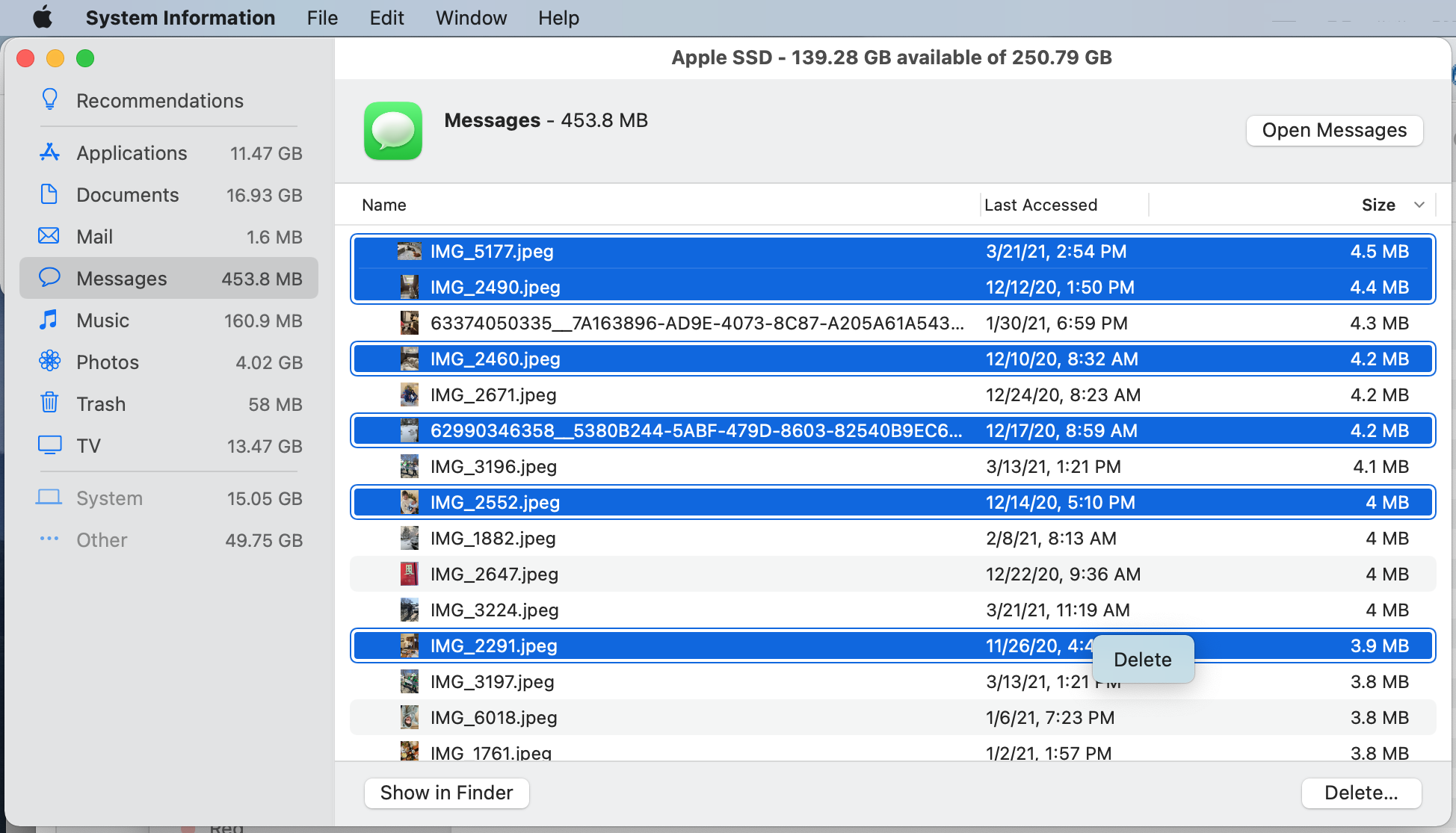
iPhone veya iPad'deki Mesajlardan Videolar ve Görüntüler Nasıl Silinir
Bir kez daha, bir iPhone veya iPad'den videoları ve görüntüleri silmek için iki seçeneğiniz var. Bunlardan biri, önce ele alacağımız Mesajlar uygulamasından yapmaktır. İkincisi, en fazla yer kaplayan eklere ve resimlere odaklanmanıza izin veren Ayarlar'dan yapmaktır.
Yöntem 1: Videoları ve Görüntüleri Doğrudan Mesajlar Uygulamasından Silin
Mesajlar uygulamasını açın.
Silmek istediğiniz video ve resimlerin bulunduğu sohbete gidin.
Silmek istediğiniz içeriği bulun ve ardından basılı tutun.
Seçenekler içeren küçük bir menü belirir. Daha Fazla'yı seçin.
Şimdi, solundaki daireye dokunarak birden fazla medya parçası seçebilirsiniz (daha önce bahsedilen tuhaflığı aklınızda bulundurun; kaydırma gerginleşebilir, bu nedenle görünen veya yakındakilere bağlı kalın).
Sol alttaki çöp kutusu simgesine dokunun ve silme işlemini onaylayın (daha önce bahsedilen tuhaflığı aklınızda bulundurun; sayı doğru olmayabilir).
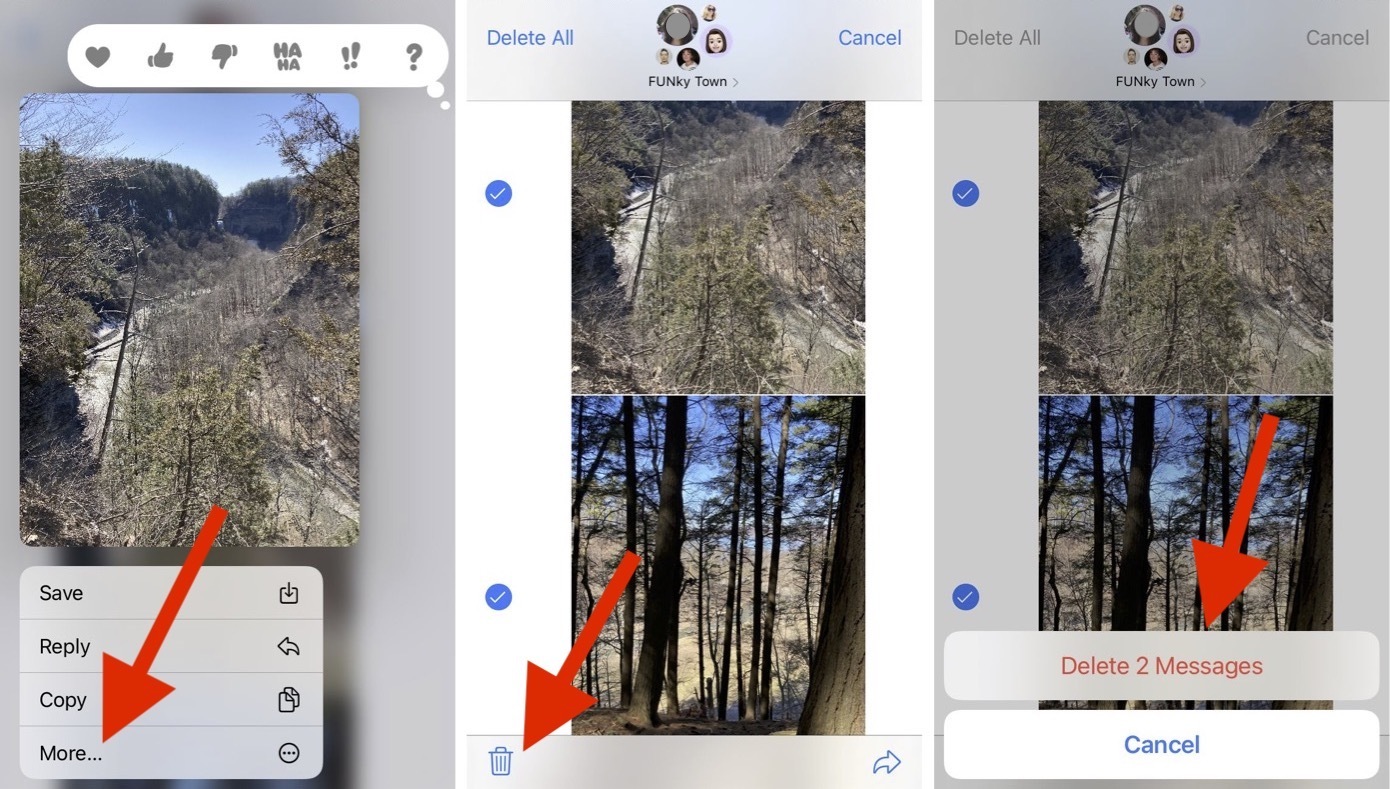
Yöntem 2: Video ve Mesajları Ayarlardan Silin
Ayarlar > Genel > iPhone/iPad Depolama'ya gidin. Bu sayfanın yüklenmesi için bir dakika verin.
Mesajlar'ı bulun ve ona dokunun.
Sonraki sayfa, konuşmalar, fotoğraflar, videolar, GIF'ler, Etiketler ve diğer veriler tarafından ne kadar veri alındığını görmenizi sağlar. Ayrıca Büyük ekleri Gözden Geçirme seçeneği de var, bu benim önerdiğim şey. Büyük ekleri İncele'ye dokunun.
Düzenle'ye dokunun. Artık toplu olarak silmek için bu listedeki resim ve videolardan herhangi birini seçebilirsiniz. Bunları silmeye hazır olduğunuzda çöp kutusu simgesine dokunun.
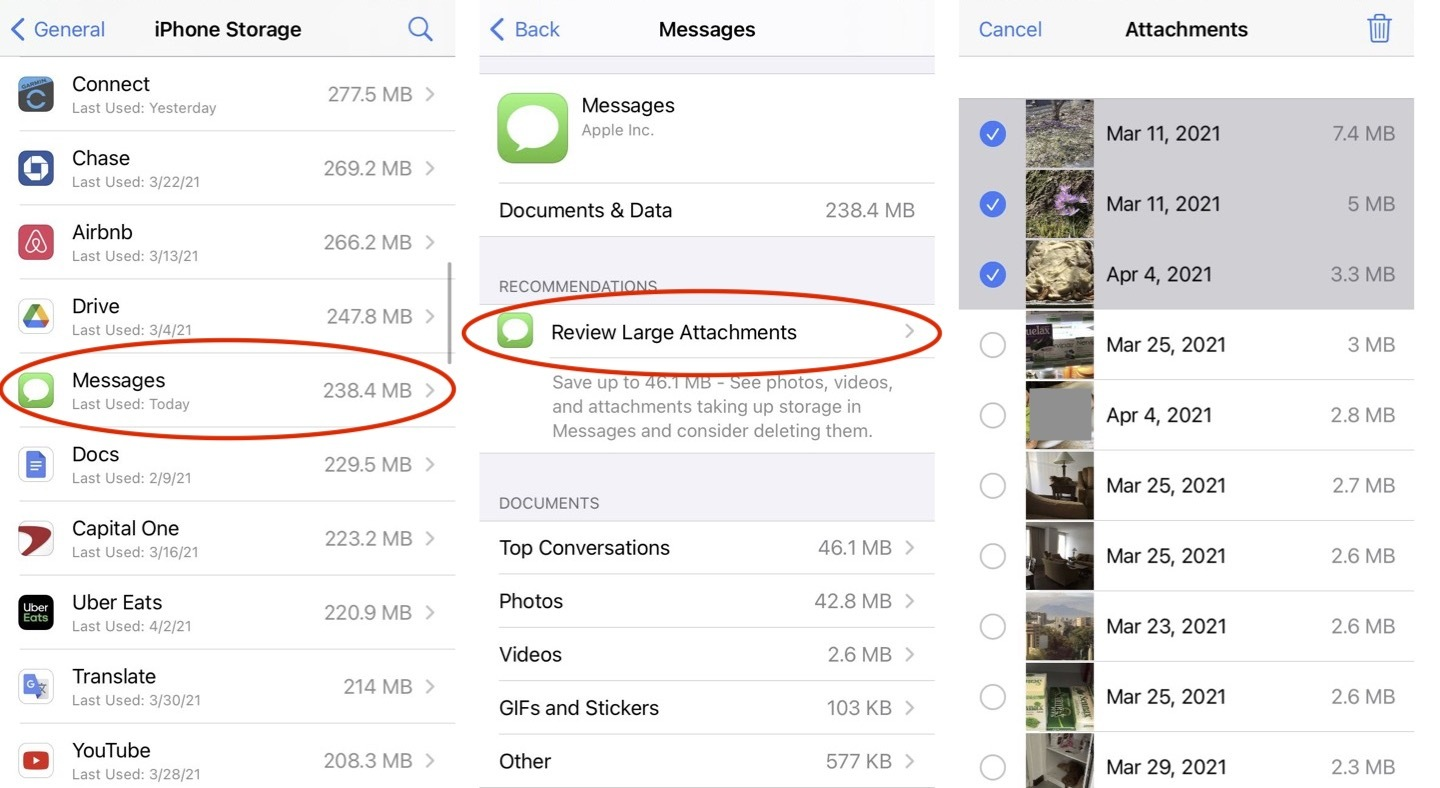
Apple Mesajlarından Fotoğraf veya Video Nasıl Kaydedilir
Kaydetmek istediğiniz herhangi bir görüntü veya video bulursanız, cihazınızda yerel bir kopya oluşturabilir ve ardından görüntüyü yedekleyebilir ve daha sonra saklamak üzere düzenleyebilirsiniz. Bir kopyanın nasıl kaydedileceği aşağıda açıklanmıştır:
Bir mobil cihazda görüntüyü veya videoyu basılı tutun. Kaydet'e dokunun, bir kopyası Fotoğraflar uygulamanıza kaydedilir.
Bir macOS bilgisayarda, resmi veya videoyu sağ tıklayın. Oraya kaydetmek için Fotoğraf Kitaplığına Ekle'yi seçebilirsiniz. Alternatif olarak, Görüntüyü kopyala seçeneğini seçebilir ve ardından saklamak istediğiniz yere yapıştırabilirsiniz.
Teknolojinizi Temizlemenin Daha Fazla Yolu
Mesajlar uygulamanızda takılı kalan resim ve videolardan daha fazlasını toparlamanız gerekiyor. Başlangıç olarak, telefonunuzu temizlemek için Clorox mendil kullanmanın güvenli olduğunu biliyor muydunuz? PC'lerinizden ve mobil cihazlarınızdan diğer dijital çöpleri temizlemek isteyebilirsiniz. PCMag'de ayrıca Apple Watch'ta yer açmak, masanızı düzenli tutmak ve dağınık kablolarınızı düzenlemek için ipuçları da var.
